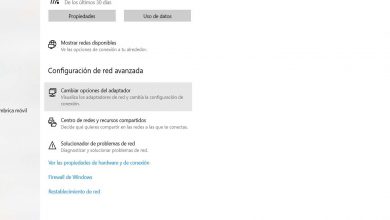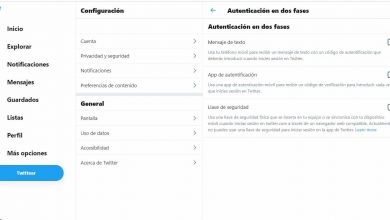Limitez l’accès aux ports USB de votre ordinateur pour augmenter la sécurité

Lorsque nous utilisons des ports USB, quel que soit le type d’appareil que nous utilisons, nous pouvons trouver des risques qui compromettent notre sécurité. Par conséquent, nous devons prendre des précautions et ne pas faire d’erreurs. Actuellement, les périphériques USB que nous utilisons le plus pour partager et enregistrer des informations sont les disques durs et également les mémoires USB, appelées clés USB. Dans certains cas, ces appareils peuvent infecter notre ordinateur portable ou PC avec des logiciels malveillants, un cheval de Troie, un virus, etc. Dans ce tutoriel, vous allez apprendre à vous protéger des infections nuisibles à nos ordinateurs, en limitant l’accès USB à l’ordinateur en contrôlant l’accès des appareils avec une série de programmes.
Nous allons maintenant expliquer brièvement comment nous pouvons être infectés via un périphérique USB, et quelques petits conseils pour l’éviter.
Le danger de l’USB et astuces pour éviter les risques
L’utilisation d’une mémoire USB ou d’un disque dur USB est très courante, même s’il faut reconnaître que les premières sont plus utilisées. Nous pouvons les utiliser pour transférer des fichiers d’un ordinateur à un autre, partager des informations avec d’autres utilisateurs, aller dans un magasin de photocopie pour imprimer des documents ou transporter des documents personnels ou professionnels. Cependant, même si nous protégeons notre ordinateur, en branchant simplement une clé USB, il peut arriver que notre ordinateur soit infecté par un logiciel malveillant, un virus ou un cheval de Troie. En ce sens, il faut tenir compte du fait que ce type d’appareil peut passer par de nombreux ordinateurs.

L’infection se produit lorsqu’un fichier appelé Autorun.inf contient un code malveillant. Ce type de fichier est légitime et beaucoup d’entre vous l’auront vu sur un CD ou un DVD afin qu’il exécute un menu lors de l’insertion. Le problème est que lorsqu’il contient des logiciels malveillants, le fichier s’exécute automatiquement sans l’autorisation de l’utilisateur et copie un exécutable chargé de logiciels malveillants dans un répertoire caché du système et s’exécute en arrière-plan. Une fois exécutés, les logiciels malveillants ont tendance à créer des répliques d’eux-mêmes dans tout l’ordinateur, ce qui rend très difficile la désinfection de l’ordinateur une fois qu’il est infecté. De plus, ils sont configurés pour infecter n’importe quelle clé USB que nous introduisons dans l’ordinateur, afin de continuer à infecter les nouveaux ordinateurs.
Par conséquent, une façon de vous défendre contre ce logiciel malveillant consiste à utiliser des bloqueurs d’exécution USB pour limiter l’accès USB à votre ordinateur. Ainsi, seules les clés USB que nous souhaitons peuvent être exécutées avec notre autorisation.
Voici quelques conseils qui peuvent nous aider à améliorer notre sécurité :
- Évitez l’utilisation d’équipements dangereux , par exemple les ordinateurs publics où de nombreuses personnes passent quotidiennement.
- Utiliser plusieurs mémoires USB , dédier une clé USB lorsque, par exemple, nous devons imprimer un document dans un magasin.
- Cryptez les mémoires et les fichiers , en particulier les fichiers confidentiels et personnels. Cela peut aussi nous être utile en cas de perte.
Ensuite, nous verrons une série d’outils pour contrôler les ports USB de nos ordinateurs.
Outil d’accès amovible
L’outil d’accès amovible, également connu sous le nom de Ratool, est un programme gratuit, portable et facile à utiliser qui aide à contrôler les périphériques de stockage externes tels que :
- clés USB,
- Lecteurs de CD/DVD et disquettes.
- Bandes et périphériques WPD.
Grâce à ce programme, nous pouvons limiter l’accès USB à l’ordinateur en désactivant l’accès au stockage USB ou en activant la protection en écriture pour empêcher la modification de nos données. Si vous voulez essayer Ratool, vous pouvez le faire à partir du site Web de l’équipe Sordum en utilisant le lien suivant . Il prend en charge de Windows 7 à Windows 10 et a des versions pour 32 bits et 64 bits. Voici l’écran principal du programme :
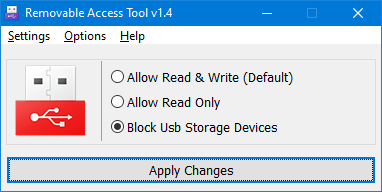
Avec l’outil d’accès amovible, nous pouvons facilement limiter l’accès USB à l’ordinateur. Dans ce cas, il dispose de 3 options de fonctionnement :
- Mode par défaut : permet la lecture et l’écriture USB.
- Mode lecture seule : permet uniquement la lecture depuis la mémoire USB, mais le système ne peut rien y écrire. C’est une bonne solution lorsque nous avons un ordinateur infecté et que nous voulons éviter l’infection de notre mémoire USB.
- Verrouillage USB : ne permet pas la détection de mémoires USB sur l’ordinateur.
Il permet également de bloquer la connexion USB d’un smartphone. Pour ce faire, nous irons dans Options , Périphériques WPD et cliquerons sur Bloquer les périphériques.
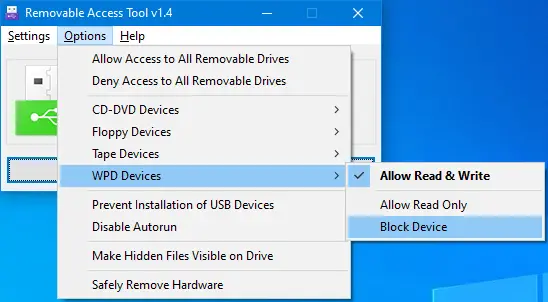
Dans le menu Paramètres , nous pouvons également définir un mot de passe pour empêcher les modifications non autorisées.
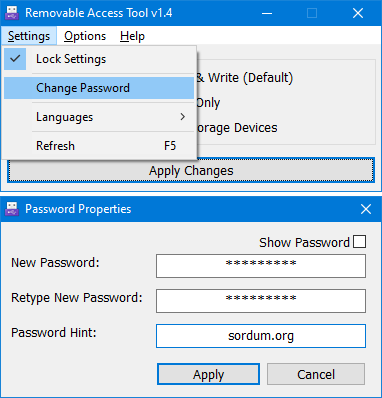
Enfin, il convient de noter que vous pouvez passer à différentes langues dont l’espagnol et dans le menu Options , nous pouvons choisir de bloquer ou de déverrouiller les lecteurs amovibles en autorisant ou en refusant l’accès ou en désactivant l’exécution automatique.
Bloqueur USB SysTools
SysTools USB Blocker fonctionne sur toutes les versions de Windows, telles que Windows 10, 8, 8.1 et 7. C’est un outil de blocage USB qui peut limiter l’accès USB à votre ordinateur. Une fois lancé, il nous permet de :
- Bloquez tous les ports USB sur n’importe quel ordinateur.
- Le nom d’utilisateur et le mot de passe de l’ordinateur sont requis pour bloquer ou débloquer les ports.
- Récupération du mot de passe utilisateur perdu via l’adresse e-mail
- Définissez un nouveau mot de passe pour verrouiller et déverrouiller les ports USB.
Voici l’écran principal de SysTools USB Blocker :
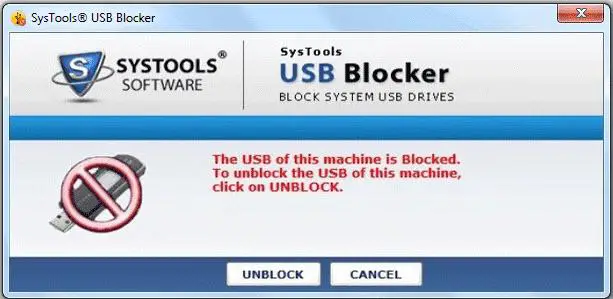
Dans ce cas, il convient de noter que nous avons une version de démonstration de 7 jours, et ensuite, si nous sommes intéressés, nous devrons choisir d’acheter le programme. Vous pouvez télécharger cet outil ici .
Bloc USB NetSoftwares
Avec USB Block de NetSoftwares, nous pouvons empêcher les fuites de données en limitant les lecteurs USB, les périphériques externes, les ordinateurs en réseau et les ports de notre PC. De plus, il vous permet de mettre sur liste blanche vos propres disques portables et de bloquer le reste.

Si vous souhaitez télécharger USB Block, vous pouvez le faire à partir de son site officiel . Ce programme nous offre :
- Protégez nos fichiers confidentiels contre le vol.
- Autorisez les périphériques et lecteurs USB de confiance afin que nous puissions les ajouter à une liste blanche.
- Surveillance des piratages et tentatives de mots de passe incorrects.
Voici l’écran principal du bloc USB :
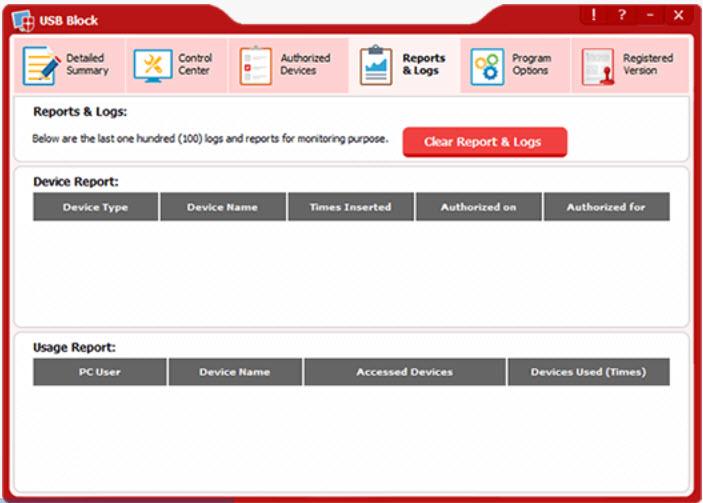
Une chose à noter est que si nous voulons utiliser ce logiciel sans rappels ni limitations d’essai, nous devons acheter la version complète.
Auditeur Netwrix
Netwrix Auditor, en plus de limiter l’accès USB à l’ordinateur, offre plus de fonctionnalités. En ce sens, il offre des fonctionnalités supplémentaires aux professionnels de l’informatique qui doivent équilibrer les besoins commerciaux légitimes avec l’utilisation de périphériques de stockage USB tout en maintenant une sécurité robuste.
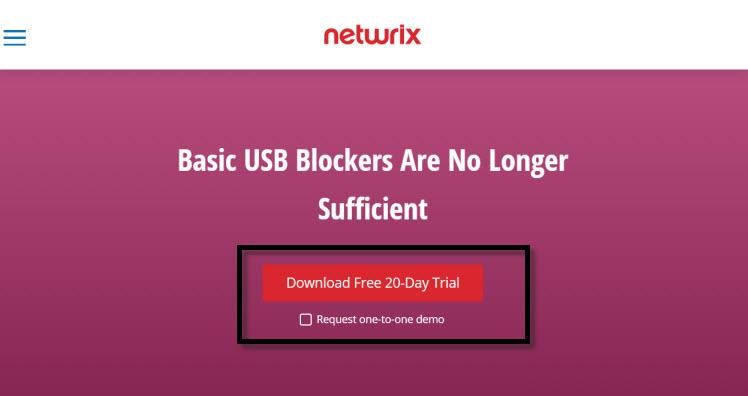
Dans ce cas, nous avons une version avec un essai de 20 jours que vous pouvez télécharger à partir de ce lien . Certaines de ses fonctions sont :
- Renforcez la sécurité en restant au fait de l’activité critique des utilisateurs. Par exemple, les modifications apportées aux autorisations d’accès ou aux paramètres de contrôle USB dans la stratégie de groupe.
- Minimisez le risque de perte de données en détectant et en corrigeant les menaces internes et externes avec des alertes.
- Détection de fichiers potentiellement dangereux dans les fichiers partagés.
USBDeview
USBDeview est un petit utilitaire gratuit de NirSoft qui répertorie tous les périphériques USB actuellement connectés à votre ordinateur et les périphériques USB que vous avez précédemment utilisés. Voici l’écran principal du programme :
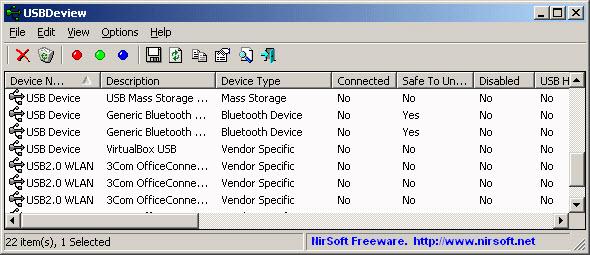
Si vous voulez essayer le programme, vous pouvez le faire à partir du lien suivant . En outre, pour chaque périphérique USB, il affiche des informations détaillées avec le nom, la description, le type de périphérique, le numéro de série et plus encore. USBDeview nous permettra également de désinstaller les périphériques USB que nous utilisions précédemment, de déconnecter les périphériques USB actuellement connectés à notre ordinateur et de désactiver et activer les périphériques USB.
Comme vous l’avez vu, pour limiter l’accès USB à l’ordinateur, nous pouvons utiliser tous ces logiciels pour les ordinateurs Windows.